在使用Git进行版本控制时,SSH key作为一种安全的身份验证方式,扮演着至关重要的角色。然而,在某些情况下,我们可能需要删除已存在的SSH key,比如更换密钥、安全更新或是清理不再使用的密钥。本文将详细介绍git删除ssh key的步骤和注意事项,帮助大家安全、准确地完成操作。
一、删除SSH key的步骤
1. 打开终端或命令行界面
首先,打开你的终端(Linux/macOS)或命令提示符/PowerShell(Windows),准备执行命令。
2. 定位到.ssh目录
SSH key默认存放在用户主目录下的.ssh文件夹中。使用cd命令进入该目录:
# Linux/macOS
cd ~/.ssh/
# Windows
cd C:\Users\<YourUsername>\.ssh\3. 查看SSH key列表
在.ssh目录下,使用ls(Linux/macOS)或dir(Windows)命令列出所有文件,找到你想要删除的SSH key文件名(通常为id_rsa、id_rsa.pub、id_dsa或id_dsa.pub等)。
4. 删除SSH key文件
重要操作,请小心执行。使用rm(Linux/macOS)或del(Windows)命令删除SSH key文件。例如,删除id_rsa.pub公钥文件:
# Linux/macOS
rm id_rsa.pub
# Windows
del id_rsa.pub如果私钥也存在,请确保同时删除。
5. 从SSH代理中删除(如有必要)
如果你之前将SSH key添加到了SSH代理中,使用ssh-add -d命令删除。例如:
ssh-add -d /path/to/your/private/key请将/path/to/your/private/key替换为你的私钥文件实际路径。
6. 清理Git配置(如有必要)
如果你的SSH key在Git的全局或仓库级别配置中有所记录,打开相应的配置文件(.gitconfig或.git/config),删除相关配置。
7. 从远程Git仓库中删除(如GitHub)
登录到你的GitHub或其他Git托管平台账户,进入“Settings”>“SSH and GPG keys”页面,找到并删除对应的SSH key。
二、注意事项
- 谨慎操作:删除SSH key前,请确保不再需要该密钥,并且已备份重要数据。
- 检查依赖:确认该SSH key是否还在其他项目或服务中使用,避免删除后影响其他操作。
- 权限问题:如果遇到权限问题,可以使用
sudo命令(Linux/macOS)或以管理员身份运行命令提示符/PowerShell(Windows)。 - 更新配置:删除SSH key后,及时更新相关配置和依赖,确保系统安全和工作顺畅。
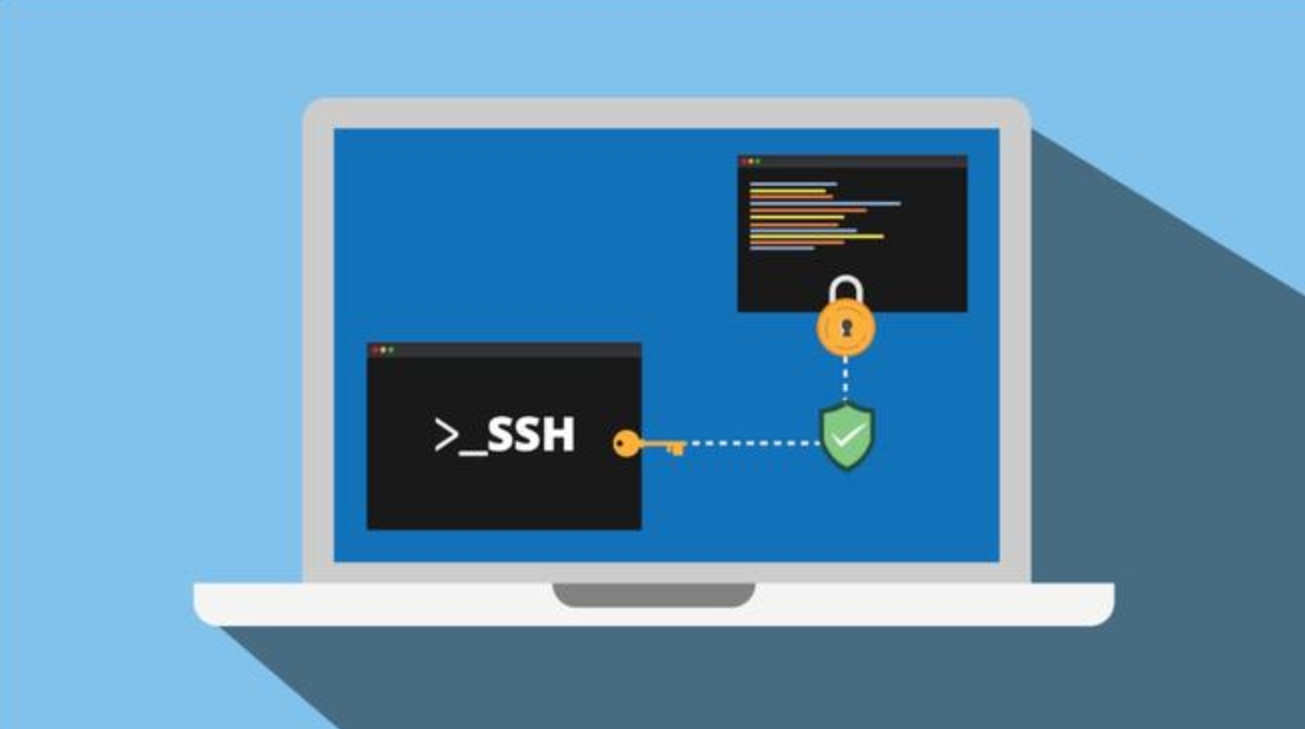
通过以上步骤和注意事项,你可以安全、有效地删除Git中的SSH key,保障你的代码库安全和稳定。




